Avez-vous déjà regardé une vidéo qui expliquait un sujet complexe en quelques secondes et pensé : « Waouh, c'est tellement clair ! » ? C'est toute la magie des vidéos explicatives. Les entreprises les utilisent pour présenter leurs produits, les enseignants s'en servent pour leurs cours et les créateurs de contenu sur les réseaux sociaux pour fidéliser leur audience.
Si vous vous êtes déjà demandé comment créer des vidéos explicatives, vous vous sentirez peut-être un peu perdu au début. C'est précisément pour cela que ce guide existe. Nous vous présenterons différentes méthodes ludiques et simples pour apprendre à créer des vidéos explicatives. Alors, poursuivez votre lecture et vous ne manquerez rien !
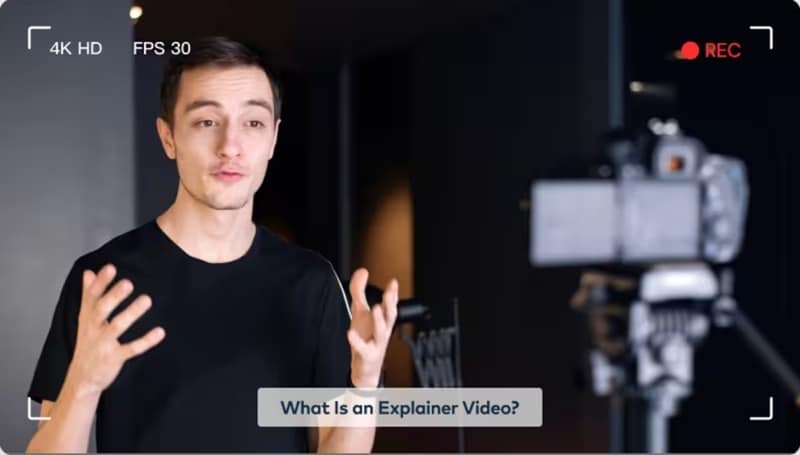
Dans cet article
Partie 1. Les différents types de vidéos explicatives
Avant d’apprendre comment réaliser une vidéo explicative par vous-même, il est utile de connaître les différents types disponibles. Pourquoi ? Parce que connaître vos options rendra le choix du style adapté à votre contenu bien plus facile !
Certaines vidéos explicatives sont amusantes et animées, tandis que d’autres sont plus simples avec des croquis sur tableau blanc ou des vidéos en prise de vues réelles pour une touche plus personnelle. Explorons donc les différents styles et comment chacun peut donner vie à votre message.
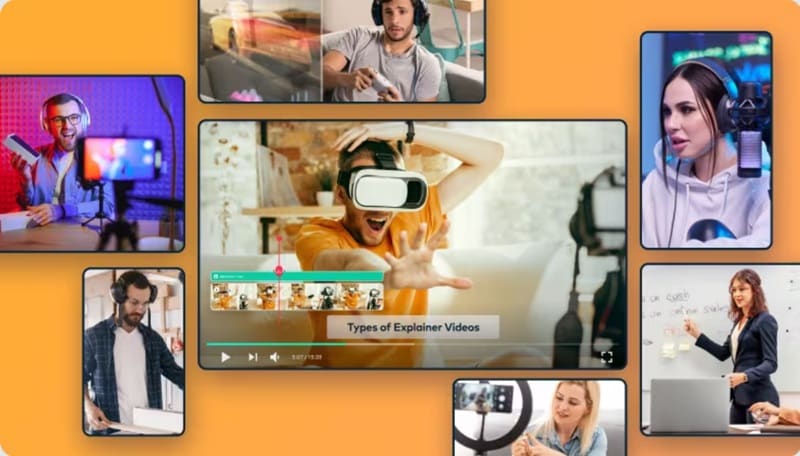
- Vidéos explicatives animées: Celles-ci sont ludiques et accrocheuses, ce qui les rend très populaires. Elles incluent des animations sur tableau blanc (comme une main dessinant sur un tableau), des animations 2D/3D (style cartoon ou réaliste), et des motion designs (textes et visuels en mouvement).
- Vidéos explicatives en prise de vues réelles : Idéales pour une touche humaine. Elles font intervenir de vraies personnes et sont parfaites pour présenter des produits, faire des interviews, ou toute vidéo nécessitant un lien humain.
- Vidéos explicatives de capture d’écran: Une façon simple d’expliquer des logiciels ou des tutoriels. Ces vidéos enregistrent votre écran pendant que vous parlez, ce qui est idéal pour des guides pas à pas ou des tutoriels.
- Vidéos explicatives en stop motion : Une option créative qui utilise de vrais objets ou images pour créer du mouvement. Ce style est unique et s’adresse aux marques qui cherchent à se différencier.
Choisir la bonne vidéo explicative et le bon éditeur vidéo
Le type de vidéo explicative que vous choisirez dépend de votre message et de votre public. Par exemple, si vous lancez une application de fitness, il vous faudra apprendre à créer des vidéos explicatives animées, car elles mettent en avant les fonctionnalités clés de manière engageante.
Quel que soit le style que vous choisissez, une chose est certaine : il vous faut un bon éditeur vidéo pour assembler le tout. Wondershare Filmora a été conçu pour simplifier ce processus, avec tout ce qu’il vous faut pour créer des vidéos de qualité sans stress.

Pourquoi Filmora est l’outil idéal pour apprendre à créer des vidéos explicatives :
- Différentes façons de créer des vidéos explicatives : Que vous préfériez ajouter du texte, enregistrer des voix-off ou même utiliser des outils d’IA, Filmora vous offre la flexibilité de créer vos vidéos explicatives à votre manière.
- Modèles créatifs de vidéos explicatives : Filmora propose une grande variété de modèles pour vidéos explicatives couvrant l’éducation, le sport, la santé, etc. Ces modèles vidéo vous permettent de commencer rapidement, sans avoir à tout construire depuis le début.
- Branding simplifié : Gardez un rendu professionnel en ajoutant logos, filigranes et intros/outros personnalisées pour maintenir l’identité de votre marque.
- Animations sympas : Attirez l’attention grâce aux animations intégrées, motion designs et textes animés, pour rendre vos vidéos encore plus engageantes et plaisantes à regarder.
- Kit complet d’édition : Découpez vos séquences, ajoutez des effets, ajustez le timing et peaufinez votre vidéo avec les outils intuitifs de Filmora. Pas besoin de compétences avancées ni de logiciels compliqués.
- Partage rapide et facile : Exportez votre vidéo en haute qualité et partagez-la directement sur YouTube, Instagram ou TikTok. Vous pouvez même planifier les publications pour gagner du temps.
Et comme si cela ne suffisait pas, Filmora fonctionne parfaitement sous Windows et macOS, peu importe l’appareil que vous utilisez. De plus, malgré toutes ses fonctionnalités puissantes, il reste abordable. Avec des tarifs flexibles et une version gratuite disponible, vous pouvez l’essayer avant de choisir la version payante. Cela fait aussi de Filmora la meilleure option pour apprendre comment réaliser gratuitement des vidéos explicatives animées.
Partie 2. Comment créer des vidéos explicatives animées à partir d’un texte
Avec toutes les fonctionnalités puissantes et la flexibilité que nous venons de couvrir, il est clair que Filmora est l’un des meilleurs créateurs de vidéos explicatives du marché. Examinons donc comment créer des vidéos explicatives animées avec cet éditeur.
Comme mentionné précédemment, il existe plusieurs façons d’apprendre à créer des vidéos explicatives animées avec Filmora, mais l’une des méthodes les plus simples et efficaces consiste à utiliser du texte. Grâce à la fonction Texte-à-vidéo IA de Filmora, vous pouvez transformer un simple texte en animation captivante en quelques minutes. Il vous suffit de taper votre script, et Filmora donne vie à vos mots avec des visuels et des animations.
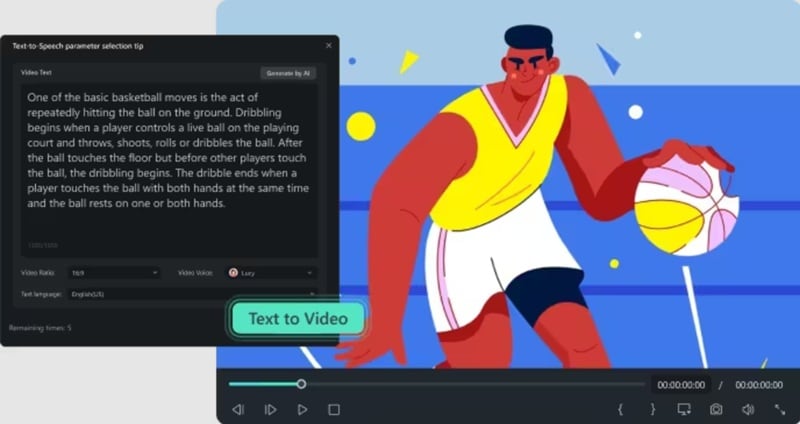
Pour maîtriser cette fonction et apprendre à créer des vidéos explicatives avec, consultez notre tutoriel officiel sur YouTube. Celui-ci vous guide pas à pas pour créer une vidéo en environ deux minutes !
Veuillez regarder ce tutoriel vidéo ici : Filmora : Tutoriel IA Texte-à-vidéo pour les créateurs
Partie 3. Comment créer des vidéos explicatives animées à partir d’un audio
Comme vous pouvez le voir, il n’est pas nécessaire d’avoir des compétences avancées en montage pour apprendre à créer des vidéos explicatives animées. La fonction Texte-à-vidéo IA de Filmora simplifie le processus, et le résultat est bluffant !
Mais si taper du texte n’est pas pour vous, pas de souci ! Vous pouvez aussi apprendre à créer des vidéos explicatives animées simplement avec votre voix ou un enregistrement audio. Exactement ! Grâce à la fonction Audio-à-vidéo de Filmora, vous pouvez , transformez votre audio en vidéo dynamique et captivante en quelques clics seulement.
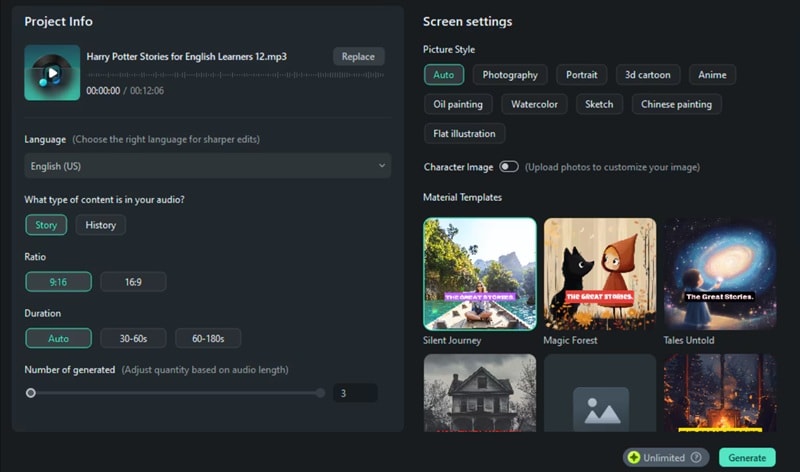
Voici comment ça fonctionne :
- Importez votre fichier audio dans Filmora.
- Filmora génère automatiquement une vidéo correspondant à votre voix ou narration.
- La vidéo inclut des sous-titres et des animations fluides pour l’engagement.
- Choisissez parmi neuf styles d’images uniques pour personnaliser votre vidéo.
- Une fois la vidéo générée, peaufinez-la grâce aux outils d’édition intuitifs de Filmora pour plus d’améliorations.
Vous souhaitez voir cette fonctionnalité en action ? Regardez notre tutoriel officiel ci-dessous ! Il vous guide pas à pas et, en trois minutes seulement, votre propre vidéo explicative animée est prête !
Veuillez regarder ce tutoriel vidéo ici : Filmora : IA Audio-à-vidéo expliqué – Transformez l’audio en images époustouflantes ! #OutilsIA
Partie 4. Comment créer des vidéos explicatives animées manuellement
Bien que les fonctions équipées d’IA de Filmora soient très pratiques, parfois, vous souhaiterez personnaliser chaque détail. Dans ce cas, il faut apprendre à créer des vidéos explicatives animées manuellement. Mais comme cette méthode vous offre une flexibilité totale, vous devrez préparer vos supports à l’avance.
Par exemple, si vous créez une vidéo explicative animée sur un sujet médical, il peut être nécessaire de rassembler des illustrations de parties du corps, des infographies animées, et des voix-off pour vous aider à expliquer des concepts complexes. Une fois tout prêt, les puissants outils de montage de Filmora vous permettront d’assembler, d’ajouter des effets et d’ajuster votre vidéo exactement comme vous le voulez.
Voyons donc de plus près comment réaliser une vidéo explicative de A à Z avec Filmora. Suivez ce guide simple étape par étape pour vous lancer !
01 sur 07 Ouvrez Filmora et démarrez un nouveau projet
Après avoir installé la dernière version de Filmora, ouvrez le programme et cliquez sur « Nouveau projet » pour commencer. Vous accéderez ainsi à l’interface de montage principale.
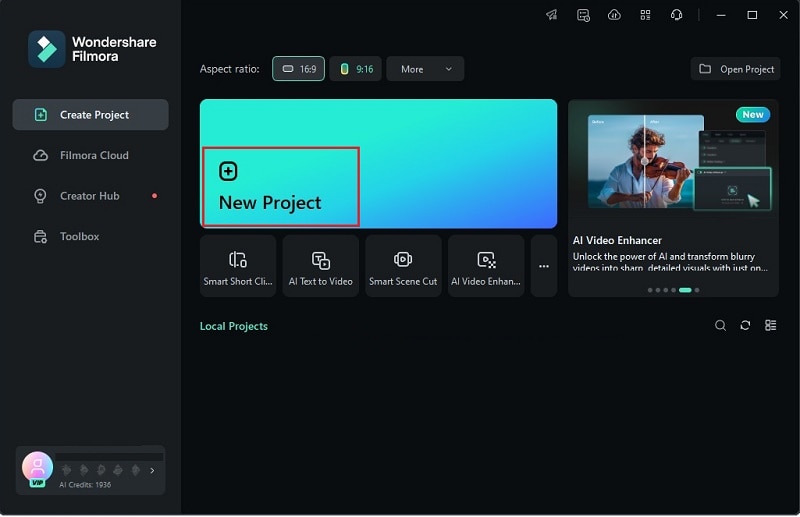
02 sur 07Téléchargez votre matériel
Ensuite, rendez-vous dans le menu « Média » et cliquez sur « Importer » pour importer vos séquences et votre voix off pour votre vidéo explicative. Si vous n'avez pas encore de voix off, pas de souci ! Vous pouvez en enregistrer une directement dans Filmora en cliquant sur « Enregistrer » et en sélectionnant « Enregistrer une voix off ». Une fois l'enregistrement terminé, il vous suffit de la glisser sur la timeline de montage ci-dessous.
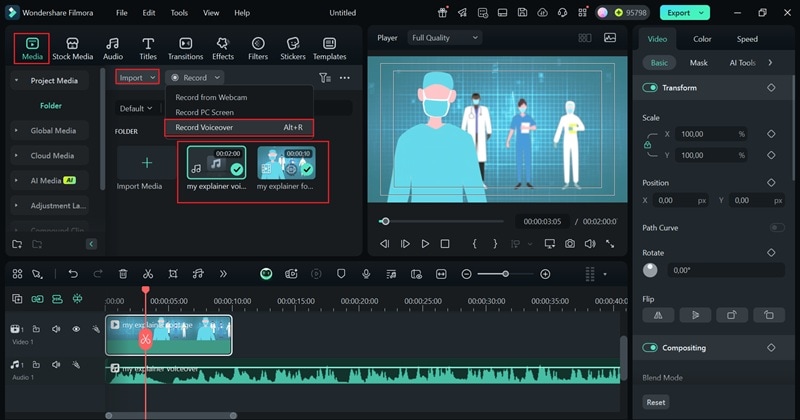
Pour trouver d'autres séquences, consultez l'onglet « Médiathèque ». Saisissez simplement votre requête dans la barre de recherche et vous trouverez de nombreux clips à utiliser à votre guise. Une fois vos séquences prêtes, disposez-les sur la timeline pour qu'elles s'accordent parfaitement avec votre voix off.
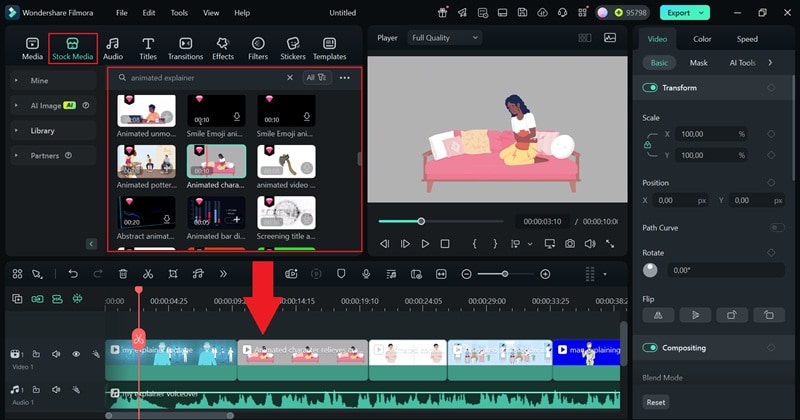
03 sur 07Ajouter du texte et des titres
Le texte est essentiel dans les vidéos explicatives car il permet de mettre en valeur les points clés. Pour rendre votre vidéo plus accessible, ajoutez des sous-titres grâce à la fonctionnalité de sous-titres IA de Filmora. Il vous suffit d'aller dans l'onglet « Titres », de sélectionner « Sous-titres IA », puis de choisir « Sous-titres dynamiques » pour générer facilement des sous-titres !
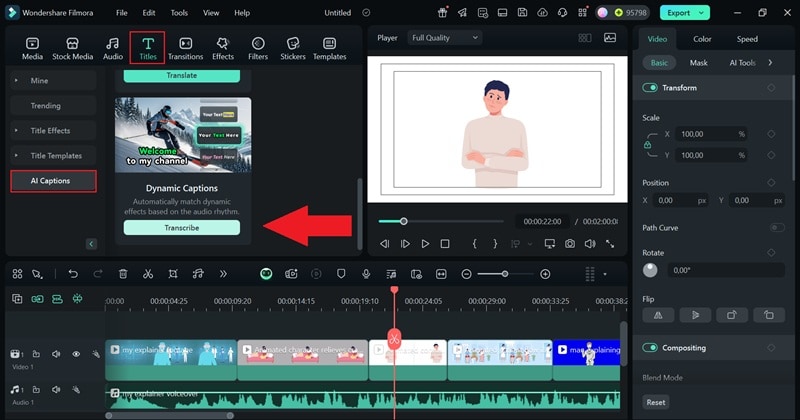
Ensuite, choisissez la langue de votre audio et activez la fonction « Correspondance automatique ». Une fois cette étape terminée, cliquez sur « Générer », et Filmora créera automatiquement des sous-titres parfaitement synchronisés avec votre vidéo.
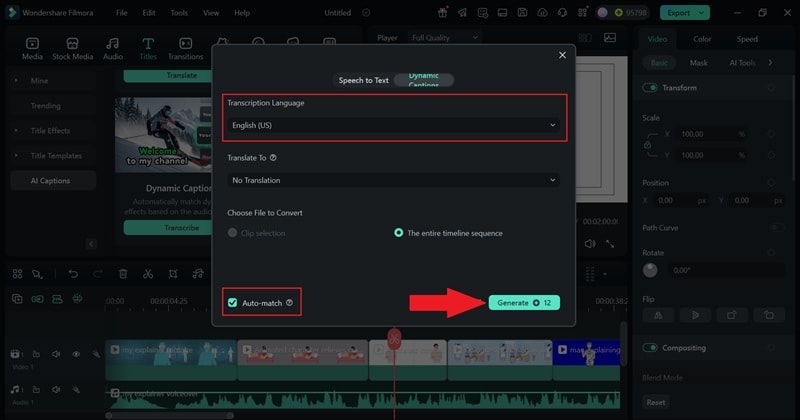
Une fois les légendes générées, elles s'afficheront sur la chronologie. Pour les personnaliser, rendez-vous dans la section « Texte » et parcourez les différents styles disponibles dans l'onglet « Modèles ». Lorsque vous aurez trouvé un style qui vous convient, cliquez sur « Appliquer à tous » pour mettre à jour toutes les légendes en une seule fois.
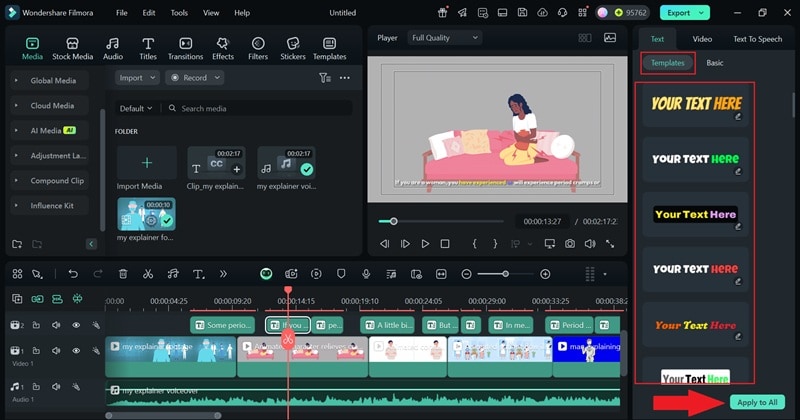
Pour que votre titre se démarque, ajoutez du texte animé à l'intro. Rendez-vous dans la section « Titres », sélectionnez « Effets de titre » et choisissez un style adapté à votre vidéo. Glissez-le sur la timeline, puis utilisez le panneau des propriétés à droite pour ajuster la taille, la position et le texte à votre convenance.
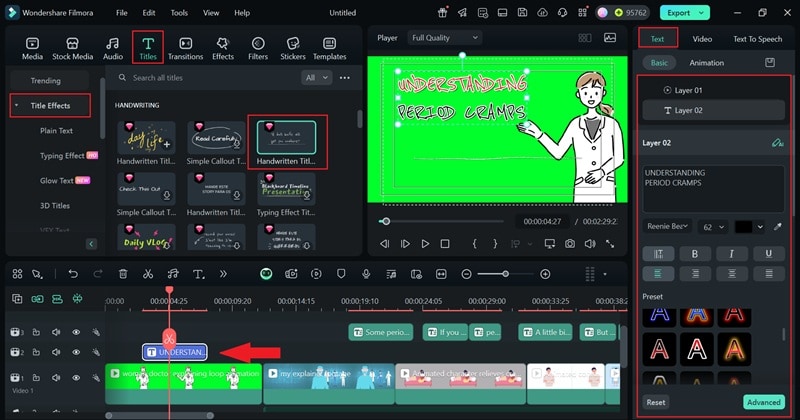
04 sur 07Insérer de la musique de fond
Pour rendre votre vidéo explicative animée plus immersive et captivante, ajoutez une musique de fond. Rendez-vous dans l'onglet « Audio », cliquez sur « Musique » et explorez les différentes catégories pour trouver le morceau idéal. Une fois votre choix fait, faites-le glisser sur la timeline. Vous pourrez ensuite ajuster le volume et les autres paramètres audio dans le panneau des propriétés à droite pour obtenir le son parfait.
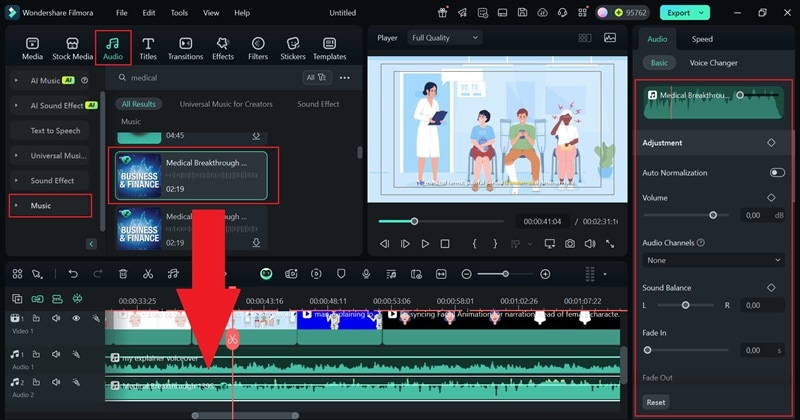
05 sur 07Ajouter des éléments d'animation
Pour rendre votre vidéo encore plus captivante, ajoutez des animations. Dans Filmora, rendez-vous dans l'onglet « Stickers » et parcourez les animations, flèches, icônes et personnages qui correspondent à votre sujet. Glissez-déposez-les simplement sur la timeline, puis ajustez leur position et leur synchronisation avec votre voix off.
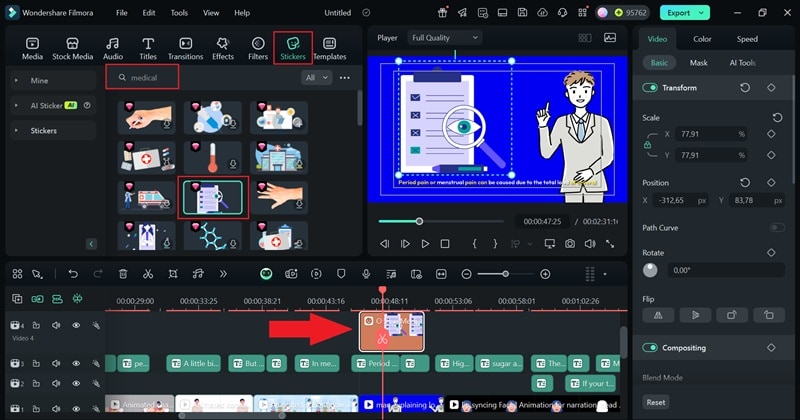
06 sur 07Affinez vos vidéos
Maintenant que les éléments visuels principaux sont en place, il est temps de peaufiner le tout pour un rendu fluide et professionnel. Utilisez l'onglet « Transitions » pour ajouter des coupes nettes entre les scènes. N'oubliez pas non plus d'embellir votre vidéo avec des filtres, des superpositions et des effets spéciaux pour une finition impeccable.
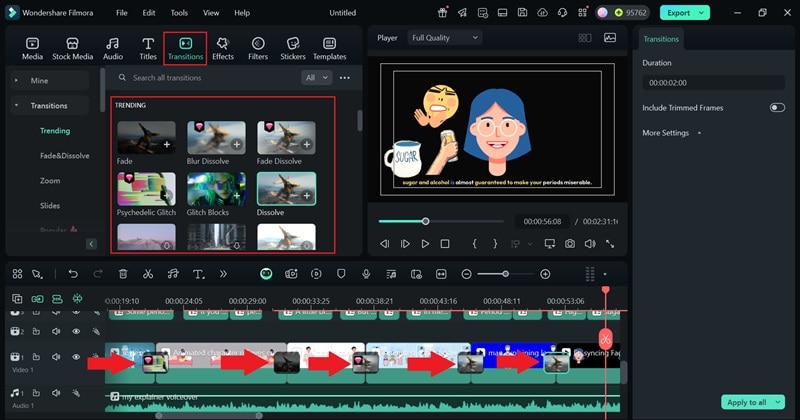
07 sur 07Exportez votre vidéo
Une fois le montage terminé, cliquez sur « Exporter » en haut à droite. Pour enregistrer la vidéo sur votre appareil, sélectionnez « Local », ou utilisez l’option « Réseaux sociaux » pour la télécharger directement. Avant l’exportation, assurez-vous de mettre à jour le titre, la description, le format et la résolution pour un résultat optimal !
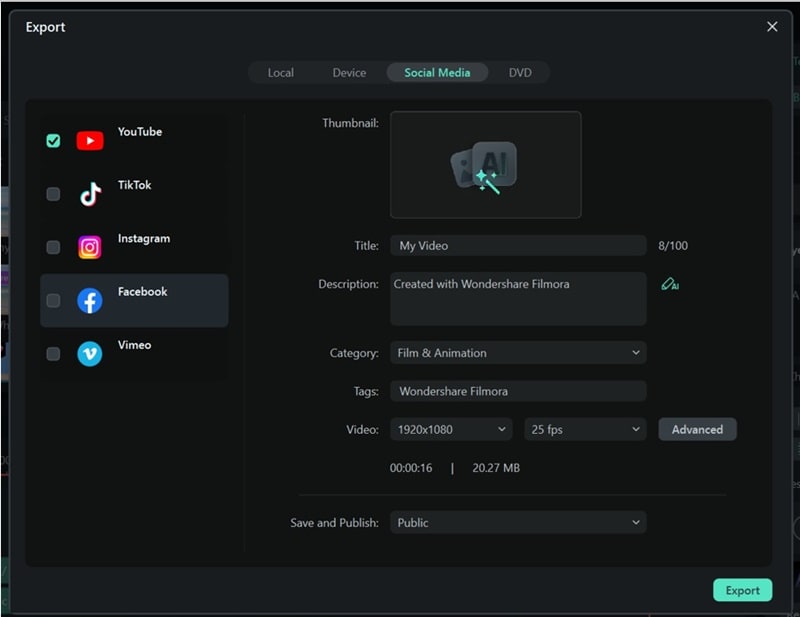
Partie 5. Comment créer des vidéos animées à l'aide d'un modèle
Jusqu’à présent, vous avez vu à quel point il est facile d’apprendre à créer des vidéos explicatives animées avec Filmora. Même si vous faites tout à la main, le processus est simple et amusant!
Mais c'est ce qui rend Filmora meilleur; Il est livré avec une gamme de modèles d'explicateurs prêts à l'emploi qui rendent la création de vidéos encore plus rapide et plus facile. Au lieu de commencer à partir de zéro, vous pouvez sélectionner un modèle, le personnaliser et avoir instantanément une vidéo explicatrice professionnelle.
Alors, apprenons comment créer une vidéo explicative en utilisant les modèles de Filmora. Suivez ce guide rapide et facile pour commencer!
01De 05Ouvrez Filmora et sélectionnez votre modèle
Après avoir rouvert Filmora, rendez-vous dans la section « Modèles ». Dans la barre de recherche, saisissez « Vidéo explicative » pour trouver les modèles les plus adaptés. Parcourez les modèles, choisissez celui qui vous convient et faites-le glisser sur la timeline pour commencer le montage.
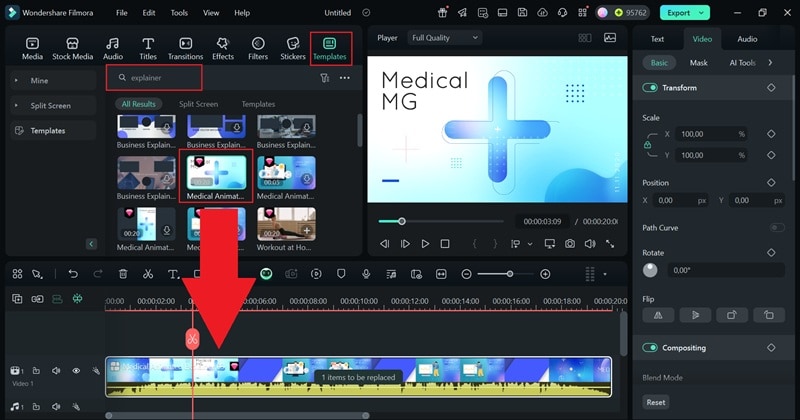
02De 05Personnalisez votre modèle
Cliquez maintenant sur la note « 1 élément à remplacer » dans la timeline. Sélectionnez chaque emplacement réservé, puis importez vos propres clips pour les remplacer par vos propres séquences.
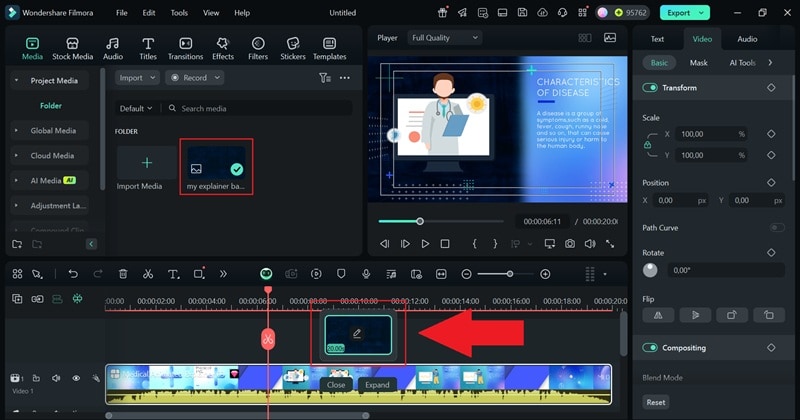
Ensuite, accédez au panneau des propriétés à droite et cliquez sur « Texte » pour le personnaliser. Ajoutez des détails importants sur votre sujet pour le rendre plus informatif. Une fois terminé, cliquez sur « Développer » dans la chronologie pour prévisualiser votre vidéo.
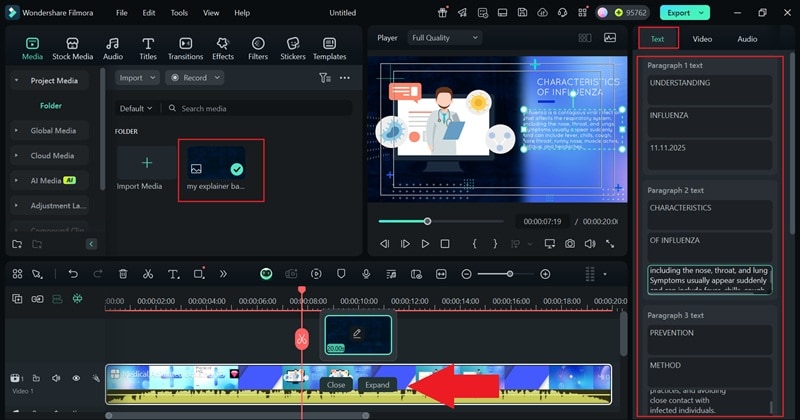
03De 05Ajouter une voix off
Comme vous pouvez le constater, votre vidéo explicative animée est presque prête ! Les éléments animés, le texte et la musique de fond sont en place ; il est donc temps d'ajouter une voix off (si nécessaire). Vous pouvez enregistrer votre voix directement dans Filmora grâce à l'enregistreur intégré. Si vous préférez, la fonction de synthèse vocale de Filmora permet de créer une voix off réaliste en quelques secondes.
Pour un guide étape par étape pour utiliser cette fonctionnalité, consultez Guide officiel de la conversion de texte à la parole de Filmora!
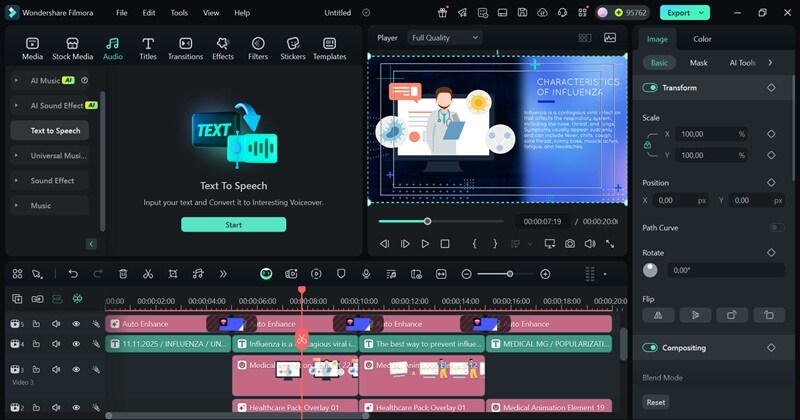
04De 05Améliorez vos vidéos
Améliorez vos vidéos en y ajoutant des filtres, des autocollants et des effets pour les rendre plus attrayantes. Explorez les menus, trouvez les effets qui correspondent à votre style et ajoutez-les à votre vidéo. Amusez-vous à expérimenter pour que votre contenu se démarque !
05De 05Exportez votre vidéo
Lorsque vous êtes satisfait de l'apparence finale, cliquez simplement sur "Exporter" pour enregistrer votre vidéo, comme nous l'avons vu précédemment !
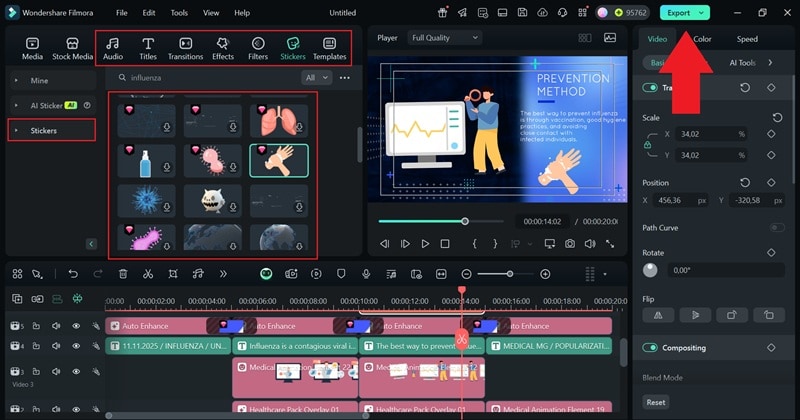
Conclusion
Savoir comment réaliser une vidéo explicative peut être un grand avantage pour les créateurs de contenu, surtout que ces vidéos sont partout. Ce guide vous accompagne dans le processus d'apprentissage pour créer des vidéos explicatives en utilisant le meilleur outil du marché : Wondershare Filmora.
Avec Filmora, vous pouvez apprendre comment créer des vidéos explicatives animées de plusieurs façons : avec du texte, de l'audio, manuellement depuis le début, ou à l'aide de modèles prêts à l'emploi. Tout cela est possible grâce aux fonctionnalités d'intelligence artificielle de Filmora, telles que la conversion de texte en vidéo et d'audio en vidéo, une large gamme de modèles explicatifs, ainsi qu'une vaste bibliothèque multimédia intégrant des outils de montage avancés.
Après avoir exploré chaque méthode, il est clair que Filmora est la solution ultime pour toute personne souhaitant apprendre à réaliser facilement des vidéos explicatives !



 Sécurité 100 % vérifiée | Aucun abonnement requis | Aucun logiciel malveillant
Sécurité 100 % vérifiée | Aucun abonnement requis | Aucun logiciel malveillant


